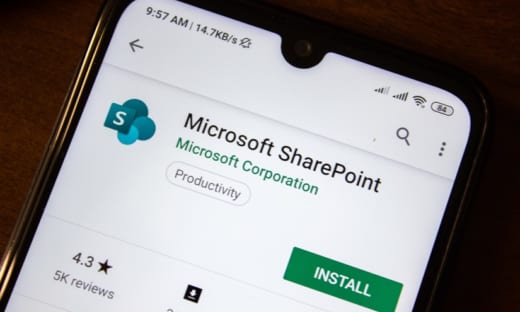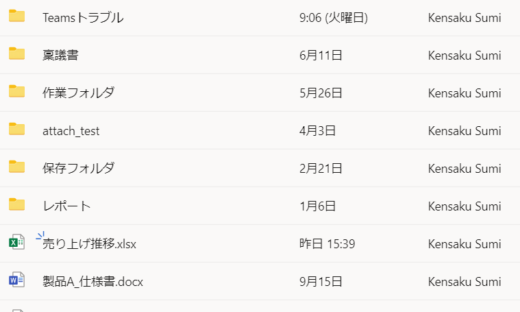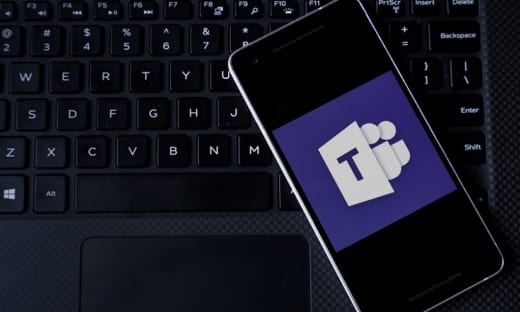Teams で「手戻り」を減らしましょう
同じファイルを複数人で編集して完成させていく場面はよくありますよね。特に Excel や PowerPoint といった Office ファイルは一日に何回も編集するという方は多いでしょう。でも、その際、どのようにファイルを扱うかで効率は全く変わります。
業務を阻害する「手戻り」
例えば、
「ファイルを他の方にメールに添付して、編集を依頼、また添付で返信してもらって・・・」
といった方法でやりとりをしていると、バラバラのバージョンのファイルがユーザーのローカルに保存されることになります。
その結果、どこかの時点で、書き加えたはずのところが抜け落ちてしまったり、削除したはずのところが残っていたりして、再度同じ編集が必要となってしまうことがよく起こります。これが「手戻り」です。
同じことを繰り返し行うことになるわけですから、当然ながら非効率です。手戻りを減らすことは、業務の効率化に繋がるのです。
こんな名前のファイルありませんか?
ユーザー間でファイルの取り扱いが上手くできていない時にありがちなのが、下記のようなファイルが出来ているケースです。
- プロジェクトA_提案資料.ppt
- プロジェクトA_提案資料v2.ppt
- プロジェクトA_提案資料v3.ppt
- プロジェクトA_提案資料最終版.ppt
- プロジェクトA_提案資料最終版v2.ppt
- プロジェクトA_提案資料最終版提出用.ppt
これでは結局はどのファイルを使えば良いのか、かなり分かりづらいですよね。
ファイルが増えてしまう要因
なぜそのようなファイルが出来てしまうのでしょうか?
もっともありがちな流れが下記です。
- ファイルサーバー上のファイルを編集しようとする
- 他のユーザーが開いていて編集が出来ない
- それでも編集がしたいので、ローカルにダウンロードする
- 編集後のファイルを別名でアップする
身に覚えのある方は多いのではないでしょうか?
気を付けているつもりでも、「少しの編集ならいいか…」となってしまうことはやっぱりあるわけです。他のユーザーの編集が終わるまで待つ、なんて面倒くさいのも嫌ですし、そもそもそのユーザーはファイルを開きっぱなしで編集していないかもしれません。とはいえ、わざわざ電話やメールで「そのファイル閉じて下さい。」なんて連絡するのも嫌な感じですよね。
でも、Teams でファイルを共同編集すれば、この問題は解消します。
Teams で共有すれば解決
Teams のチーム上やチャットで共有した Office ファイルは共同編集が可能になります。同じファイルを同時に編集できるので、先述のような手戻りが発生することは極めて少なくなります。
さらに嬉しいのが、Office ファイルを Teams 上で編集できる点です。Excel 等のアプリを起動することなく、編集が出来るのです。Teams がワンストップサービスということのがよく分かる点だと思います。
また、バージョン履歴の機能もあるので、以前のバージョンに戻したいときも即座に対応可能です。
Teams なら、同じファイルを開く際に恐れる必要はもうありません。
->各種お問い合わせはこちらから